DCP-L5500DN
FAQ e Risoluzione dei problemi |
La mia macchina Brother non è stata trovata sulla rete quando ho installato i driver sul mio PC.
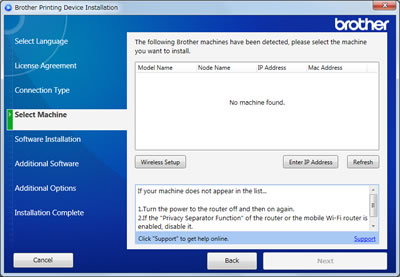
Se viene visualizzato il messaggio precedente, verificare i seguenti punti per risolvere il problema.
NOTA: Le illustrazioni di seguito sono un esempio e un sistema operativo di esempio.
1. Verifica i dispositivi di rete
Verificare che tutti i dispositivi sulla rete a cui sono collegati il PC e la macchina Brother funzionino correttamente.
-
Spegnere l'apparecchio, quindi riaccenderlo.
La scheda di rete integrata potrebbe non funzionare per qualche motivo. Spegnere la macchina Brother e riaccenderla, questo ripristinerà la scheda di rete.
-
Verifica la connessione di rete tra il PC e un punto di accesso.
La connessione di rete tra il PC e un punto di accesso potrebbe non essere disponibile. Verificare la connessione di rete sfogliando i siti Internet sul PC o inviando e ricevendo e-mail su Internet per verificare la connessione di rete.
-
Verificare i dispositivi di rete e i cavi di connessione sulla rete.
I dispositivi di rete e i cavi di connessione sulla rete in cui sono collegati il PC e la macchina Brother potrebbero non funzionare correttamente. Verifica il LED di collegamento del tuo router o hub per assicurarti che funzionino senza problemi.
- Se il LED Link si accende, i dispositivi di rete e i cavi di connessione funzionano correttamente. Vai al punto successivo.
- Se il LED Link non si accende o lampeggia, i dispositivi di rete o i cavi di connessione presentano problemi. Collegare il cavo di rete ad altre porte o utilizzare un altro cavo di rete.
-
Spegni il router o l'hub di commutazione e riaccendilo.
Il router o l'hub di commutazione potrebbero non funzionare correttamente se si ricollega il cavo o si cambia l'indirizzo IP molte volte, anche se tutte le impostazioni dell'indirizzo IP sono corrette. Spegni il router o l'hub di commutazione e riaccendilo, questo ripristinerà il router o l'hub di commutazione.
-
Verificare le impostazioni di tutti i router e punti di accesso a banda larga (solo se sulla rete sono presenti alcuni router a banda larga).
Le impostazioni di tutti i router a banda larga e i punti di accesso potrebbero non essere configurate correttamente se nella rete sono presenti più di due router a banda larga con diverse porte LAN, come indicato di seguito. Verificare che le impostazioni di tutti i router a banda larga e i punti di accesso siano configurate correttamente.
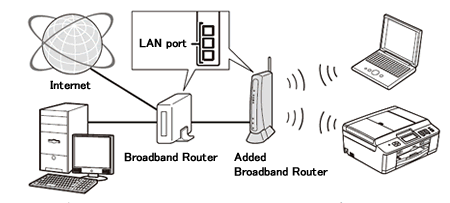
Per i dettagli della modalità di modifica del bridge (disattivazione della funzione DHCP, ecc.) dei router a banda larga, contattare il produttore del router a banda larga con le seguenti informazioni o fare riferimento ai manuali forniti con il router a banda larga.
- La tua macchina Brother non è stata trovata sulla rete dal tuo PC.
- Il computer può accedere a Internet.
- La macchina Brother può connettersi al router a banda larga.
2. Verificare le impostazioni del firewall
Utenti Windows®
utenti Macintosh
Utenti Windows®
Se la funzione Windows® Firewall o firewall del software di sicurezza è attiva, è possibile che venga rifiutata la connessione di rete necessaria. Modifica le impostazioni del firewall creando una regola firewall per bloccare tranne le impostazioni o disabilitare il firewall sul tuo computer.
Modificare temporaneamente le impostazioni del firewall/protezione per consentire la connessione di rete
il firewall/software di protezione del computer potrebbe impedire la connessione di rete. Se si ricevono notifiche relative al firewall, si consiglia di modificare temporaneamente le impostazioni di protezione sul computer per stabilire la connessione.
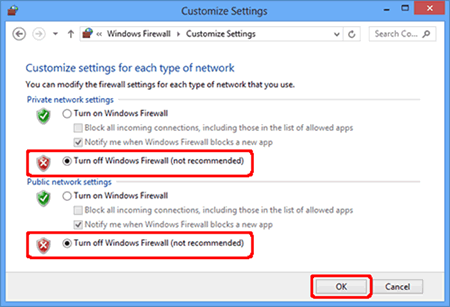
IMPORTANTE
- Prima di disabilitare il firewall, assicurarsi che le modifiche che si desidera apportare siano adatte alla rete. Brother non si assume alcuna responsabilità per eventuali conseguenze derivanti dalla disattivazione del firewall.
- Al termine, assicurarsi di riattivare il firewall.
Dopo aver completato la verifica dei punti precedenti, provare a reinstallare il driver e verificare se i dispositivi potrebbero essere trovati o meno.
Se si configura l'indirizzo IP manualmente, fare clic su Inserisci indirizzo IP quando il computer Brother non è stato trovato in rete e immettere l'indirizzo IP per la ricerca.
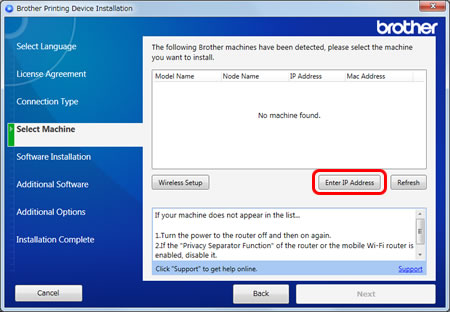
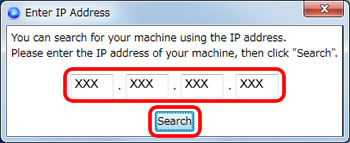
Utenti Macintosh
Per gli utenti di Personal Firewall Software:
(Ad esempio, Norton Internet Security™ e McAfee®).
Se la funzione Windows® Firewall o firewall del software di sicurezza è attiva, è possibile che venga rifiutata la connessione di rete necessaria. Modifica le impostazioni del firewall creando una regola firewall per bloccare tranne le impostazioni o disabilitare il firewall sul tuo computer.
Per istruzioni su come modificare o disattivare questo tipo di programma, consultare la guida per l'utente del software o contattare il produttore del software.
Prima di disabilitare il firewall, assicurati di comprendere i rischi connessi. Brother non si assume alcuna responsabilità per ciò che ti succede quando disabiliti il firewall. Si prega di fare attenzione quando si cambiano le impostazioni in quelle più appropriate per il proprio ambiente.
Dopo aver completato la verifica dei punti precedenti, provare a reinstallare il driver e verificare se i dispositivi potrebbero essere trovati o meno.
